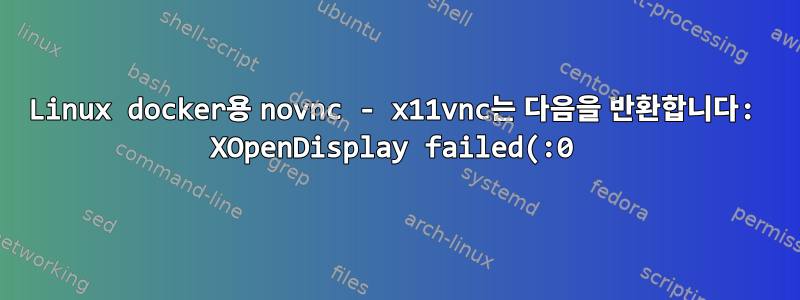%20***%20x11vnc%EB%8A%94%20X%20DISPLAY%EB%A5%BC%20%EC%97%B4%20%EC%88%98%20%EC%97%86%EC%8A%B5%EB%8B%88%EB%8B%A4%3A%20%22%3A0%22.png)
나는 이 링크의 단계를 따르고 있습니다 -브라우저의 Kali(noVNC)
docker에 kalilinux/kali-rolling을 설치하고 명령을 실행했습니다. 내가 명령을 실행할 때
x11vnc -display :0 -autoport -localhost -nopw -bg -xkb -ncache -ncache_cr -quiet -forever
다음 오류가 발생합니다.
2022년 3월 22일 11:10:08 *************************************** ** * 22/03/2022 11:10:08 *** XOpenDisplay 실패(:0)
*** x11vnc가 X DISPLAY: ":0"을(를) 열 수 없습니다. 계속할 수 없습니다.
*** 오류에 대한 세부정보가 포함된 "Xlib:" 오류 메시지가 위에 표시될 수 있습니다.
몇 가지 팁 및 지침:
** x11vnc가 시작되기 전에 X 서버(보려는 서버)가 실행되고 있어야 합니다. x11vnc는 X 서버를 시작하지 않습니다. (그러나 정말로 원한다면 -create 옵션을 참조하십시오).
** 원하는 X 서버의 디스플레이를 참조하도록 $DISPLAY 환경 변수를 설정하고 내보내려면 -display, -OR-를 사용해야 합니다.
- 일반적으로 표시되는 내용은 ":0"입니다(실제로 지정하는 것을 잊은 경우 x11vnc에서 이를 사용합니다). 그러나 일부 다중 사용자 상황에서는 ":1", ":2" 또는 ":"일 수도 있습니다. 137" ". X DISPLAY가 무엇인지 확실하지 않으면 관리자나 전문가에게 문의하십시오.
** 다음으로, X DISPLAY에 접속하기 위해서는 충분한 권한(Xauthority)이 필요합니다. 다음은 몇 가지 팁입니다.
- 일반적으로 사용자가 X 세션에 로그인한 경우에만 x11vnc를 실행하면 됩니다.
따라서 x11vnc를 입력할 때 해당 사용자인지 확인하세요.
- 일반적으로 루트가 되는 것만으로는 충분하지 않습니다. 잘못된 MIT-MAGIC-COOKIE 파일에 액세스할 수 있기 때문입니다. 쿠키 파일에는 x11vnc가 필수 X DISPLAY에 연결할 수 있도록 하는 키가 포함되어 있습니다.
- -auth 옵션을 통해 어떤 MIT-MAGIC-COOKIE 파일을 사용해야 하는지 명시적으로 나타낼 수 있습니다. 예: x11vnc -auth /home/someuser/.Xauthority -display :0 x11vnc -auth /tmp/.gdmzndVlR -display :0you 파일에 대한 인증 읽기 권한이 있어야 합니다. 아래에 설명된 "-authguess" 및 "-findauth"도 참조하세요.
** 폴리테크닉 매직 쿠키 파일에 로그인한 사람이 없는 경우. 다양한 디스플레이 관리자의 몇 가지 예:
gdm: -auth /var/gdm/:0.Xauth
-auth /var/lib/gdm/:0.Xauth
kdm: -auth /var/lib/kdm/A:0-crWk72
-auth /var/run/xauth/A:0-crWk72
xdm: -auth /var/lib/xdm/authdir/authfiles/A:0-XQvaJk
dtlogin: -auth /var/dt/A:0-UgaaXa
때때로 "ps wwwwaux | grep auth" 명령을 사용하여 파일 위치를 확인할 수 있습니다. 먼저
x11vnc 0.9.9다음 명령을 사용하여 추측해 볼 수 있습니다. (-auth guessx11vnc -findauth 옵션도 참조하세요.)
루트만 파일에 대한 읽기 액세스 권한을 가지므로x11vnc루트로 실행(또는 복사)해야 합니다. 물론 파일 이름의 임의 문자는 변경되며 쿠키 파일이 있는 디렉터리는 시스템에 따라 다릅니다.
또한보십시오:http://www.karlrunge.com/x11vnc/faq.html
이것으로부터 답을 얻을 수 있다---https://www.linuxquestions.org/questions/linux-software-2/x11vnc-at-startup-4175414461/. 하지만 나는 그들이 말하는 것을 이해하지 못합니다
답변1
x-server가 실행되고 있지 않거나 설치되지 않았을 수 있습니다.
설치하다
apt-get install xorg
gdm3도 설치해야 합니다
apt-get install gdm3
그런 다음 파일을 편집하여 wayland를 비활성화해야 합니다 /etc/gdm3/daemon.conf. 설치한 텍스트 편집기에 따라 파일 탐색기를 사용하거나 다음 명령을 수동으로 사용하여 이 작업을 수행할 수 있습니다. 예를 들어 leafpad나 gedit를 사용하세요. (아래 두 가지 중 하나를 시도하십시오)
leafpad /etc/gdm3/daemon.conf
gedit /etc/gdm3/daemon.conf
WaylandEnable=false그런 다음 이전 줄을 삭제하여 해당 줄의 주석 처리를 해제합니다 #. 문서를 저장합니다.
달리기
dpkg-reconfigure gdm3
이 명령을 사용 dpkg-reconfigure gdm3하면 gdm이 다음에 로그오프하거나 다시 시작할 때 구성을 다시 로드하게 됩니다.
그런 다음 재부팅하고 docker 명령을 다시 시도하십시오.




